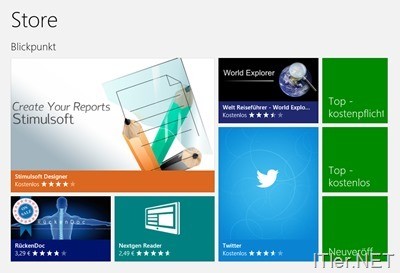So langsam wird der Store ganz brauchbar
Viele der großen Anbieter sind inzwischen im Windows Apps Store eingezogen und machen diesen so langsam ganz brauchbar. Auch wenn bislang noch die große Auswahl an Apps fehlt und die eine oder andere App noch verbessert werden könnte. Denn hin und wieder kommt es mir so vor, als würden viele Anbieter ihre Apps im App Store zwar veröffentlichen, sich aber auf der nahezu fast perfekten Windows Desktop Version ausruhen. Dies ist zwar nicht immer so, aber konnte ich schon ein paar mal feststellen.
Microsoft ruht sich aber auch nicht aus und schafft immer wieder neue Aktionen um den Store nach vorne zu pushen. Was ja auch verständlich ist, da der Windows App Store ein wichtiger Bestandteil von Windows RT ist, welches ja auf die Desktopumgebung bzw. auf die Möglichkeit dort direkt Programme zu installieren verzichtet. Damit ist der Microsoft App Store auch ein Faktor, wie die Windows RT Tablets in naher Zukunft angenommen werden.
Bei der aktuellen Microsoft Aktion, zahlt dieser für jede eingereichte und angenommene neue App 100 Dollar an den Entwickler aus. Eine nette Aktion, welche jedoch in meinen Augen vor allem durch Hobbyprogrammierer missbraucht werden könnte. Tja… und dann gibt es den Taschenrechner 1 – den Taschenrechner Super – den Taschenrechner Enterprise usw. und so fort. Pro Entwickler Account können dort so weit ich mich erinnern kann 10 Apps registriert werden – da wären dann schon mal 1000 Dollar ohne eine großartige Leistung zu erbringen. Zumindest wenn man ein schwarzes Schaf ist! Einzig positiv könnte es sich auf Hobbyentwickler auswirken, welche sich durch diese Aktion einen Anreiz sehen könnten sich mit dem System zu beschäftigen. Denn einer großen Firma werden die 100 Dollar wohl ziemlich egal sein! #
Man wird sehen, wo die Reise hin geht! ;)
Hier findet ihr übrigens die ITler App in den Windows Store Apps:
Tags:
- windows app store
- windows app store langsam